如何使用宏:常规宏VBA-一般都是此类
1、调出-开发工具Excel中默认开发工具是隐藏起来的,第一步先调出该次选项卡
> 文件-选项-自定义功能区-开发工具(√)
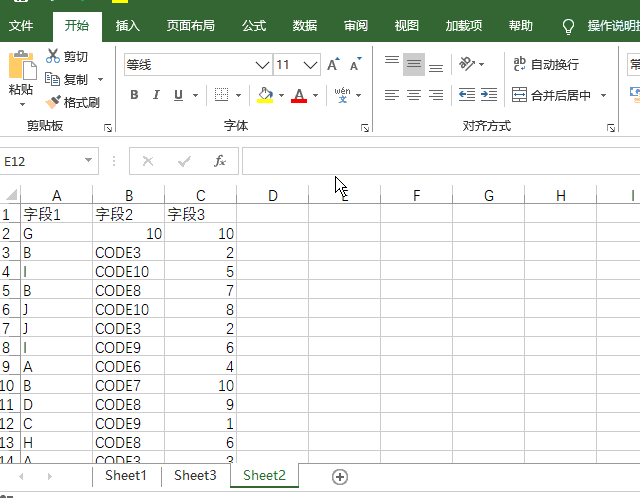
方法1:ALT+F11(快捷键)
直接按下键盘上的ALT,不松手的情况下,另一只手按下F11
方法2:点击 开发工具-Visual Basic,进入
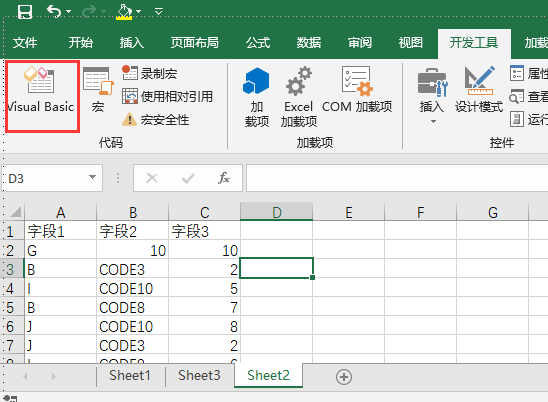
方法3:右击任意工作表标签-查看代码进入
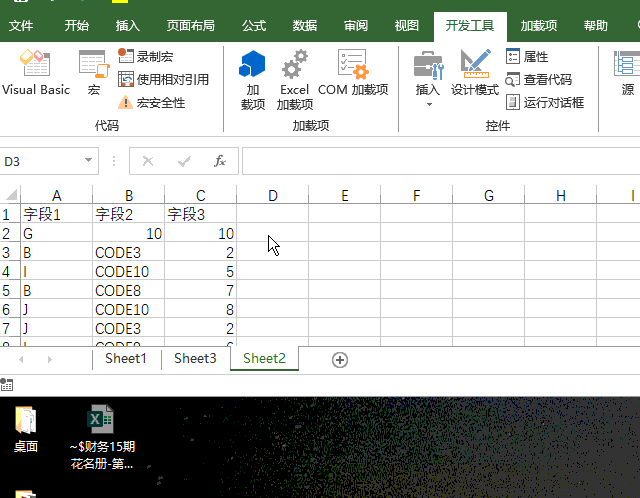
> VBAProject上右击-插入模块,可以再属性中,修改名称
如果没有属性,按一下F4即可调出
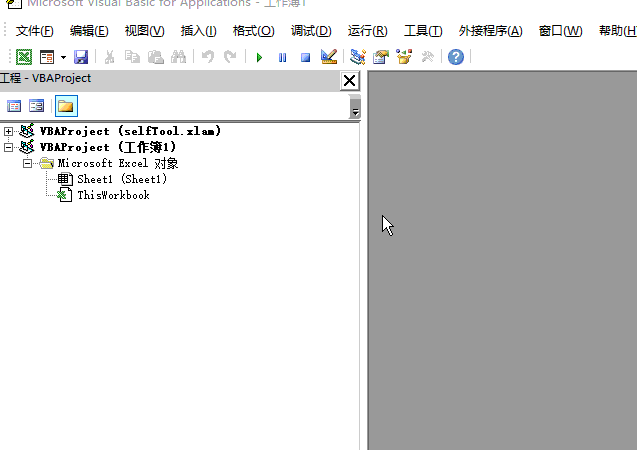
> 复制代码,任意已经准备好的代码,粘贴,关闭vbe,回到EXCEL界面
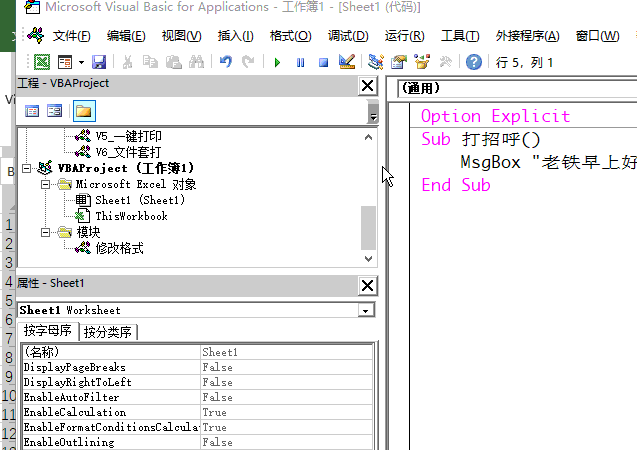
开发工具-插入按钮,默认会弹出绑定宏,选择确定
也可以后期右击指定宏
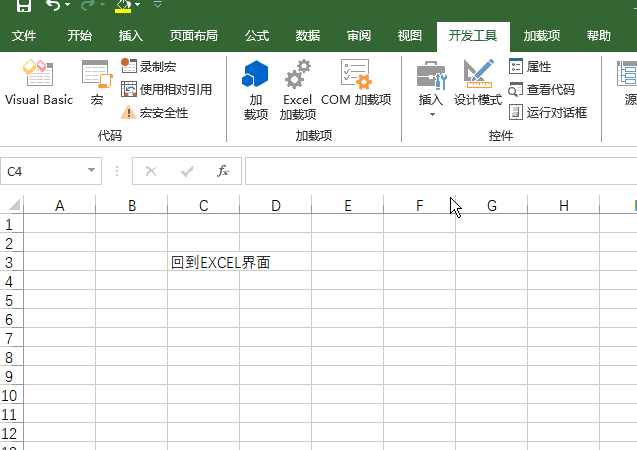
除了插入控件,我们还可以插入图形或者图片的方式来绑定宏使用
这样的好处是,我们可以去调整和美化按钮,比如做一个返回目录,我们可以使用对应的图片来更加合适
要点:插入图形或者图片,右击指定宏,选择对应的宏,确定
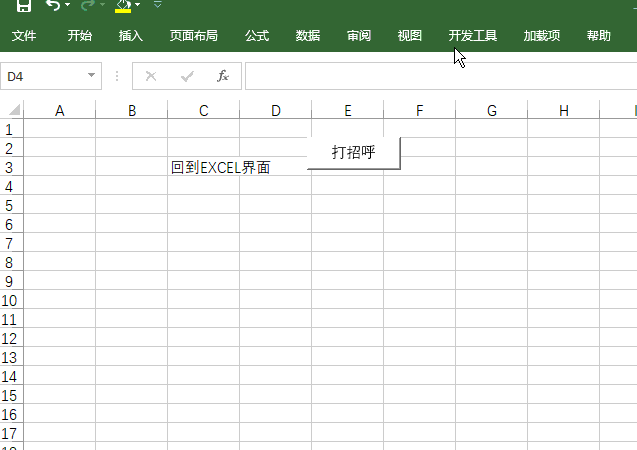
以上都是一般的宏,如果我们要使用别人写好的事件代码,则需要粘贴到对应的工作表中或者ThisWorkbook中,此部分了解,作为小白上面掌握即可。
举例如下:一般事件中都是Target关键词(部分特殊除外)
Private Sub Worksheet_SelectionChange(ByVal Target As Range)
MsgBox Target.Address
End Sub
事件对应到每个工作表,不能放到模块中

小结:EXCEL中的宏,除了我们上面所讲的常规使用方法,还可以通过绑定到功能区,右击菜单,快捷键或者VBE中直接F5临时执行等方式来执行代码
宏方法,根据不同的属性,也有不同的用法,常规插入模块,事件对应的工作表,加载宏需要在加载项中加载,个人宏则可以对全部打开的工作薄生效,COM加载项等通过第三方开发,直接安装则可以使用等等,未来我们说推送的文章,大部分都可以使用本篇所讲方式处理!




















 3873
3873











 被折叠的 条评论
为什么被折叠?
被折叠的 条评论
为什么被折叠?








